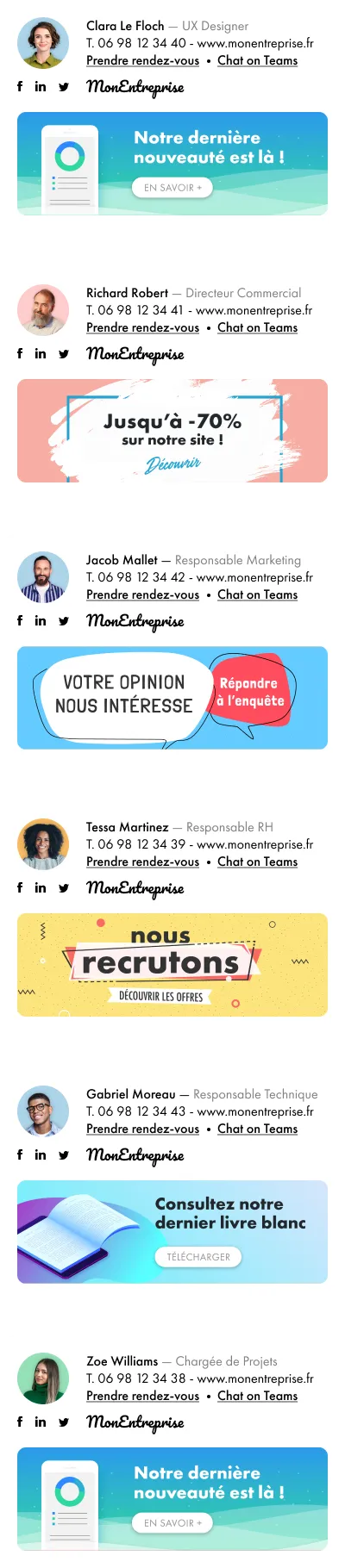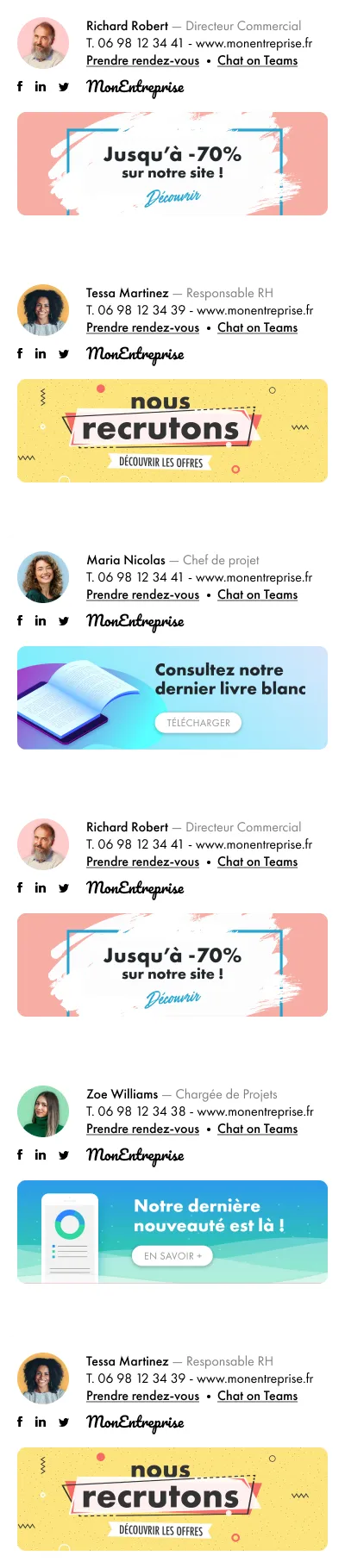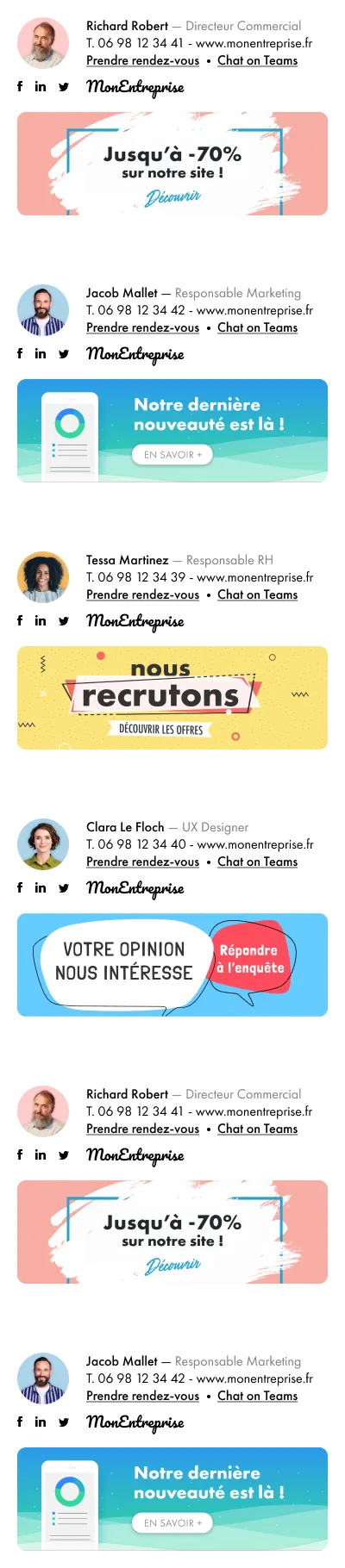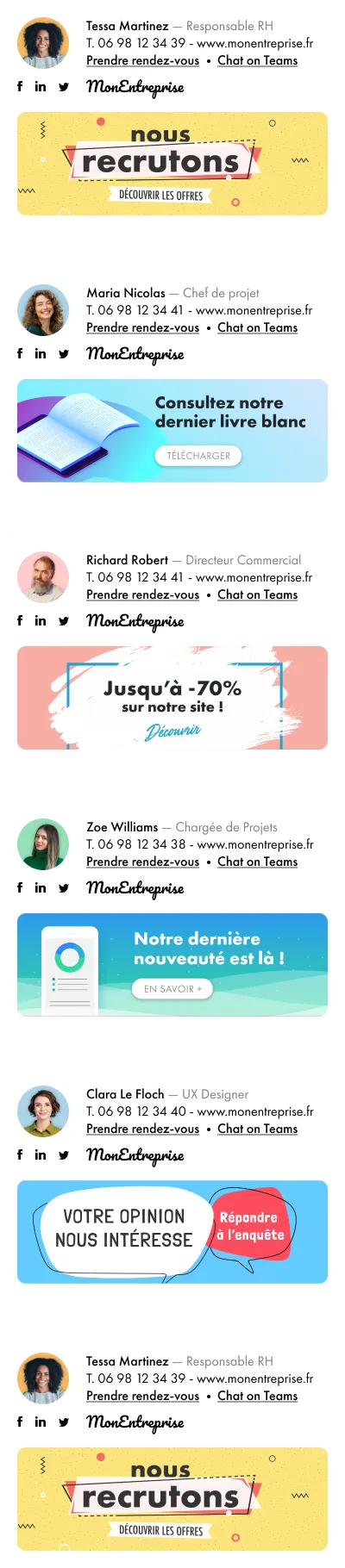Fréquentes
Vous vous demandez comment créer votre toute nouvelle signature mail Outlook ? Vous allez voir qu'en suivant ces quelques étapes, le tout est un véritable jeu d'enfant !
Voici comment procéder :

Alors, déjà, où se trouvent les paramètres de la signature sur Outlook ?
Si vous utilisez l'application Outlook sur PC ou sur Mac pour envoyer vos mails, la manipulation pour mettre en place votre signature mail dépendra de la version d'Outlook que vous utilisez.
Votre toute nouvelle signature est désormais prête à être partagée à l'univers !

Si vous utilisez principalement Outlook via votre navigateur web, créez une signature mail se fait également en quelques clics.

Vous êtes du genre à ne pas pouvoir vous empêcher de suivre vos mails, même de la maison ? Nous avons aussi la solution pour vous. Voici comment mettre en place votre signature mail Outlook sur Android et sur iPhone.

Vous avez envie d'un peu plus de fantaisie et souhaitez insérer un logo ou une bannière mail sous forme d'image dans votre signature ?
Mais attention ! Pour que votre image ou votre logo ait l'impact désiré, assurez-vous que l'image est adaptée à la taille de la signature et qu'elle n'est pas trop grande pour ne pas déranger le destinataire dans sa lecture. Vérifiez également que votre image est de bonne qualité pour une présentation professionnelle.

Si vous souhaitez créer une signature mail professionnelle qui en jette, suivez ces quelques conseils pratiques :
Vous désirez avoir davantage d'exemples et de conseils pour créer votre signature ? Rendez-vous sur notre article dédié à la signature mail professionnelle.
Et pour encore plus d’idées, pensez à vous rendre du côté du répertoire de signatures et de bannières Letsignit ! Un grand nombre de modèles de signatures et de bannières y ont été ajoutés, avec le seul objectif de vous inspirer !
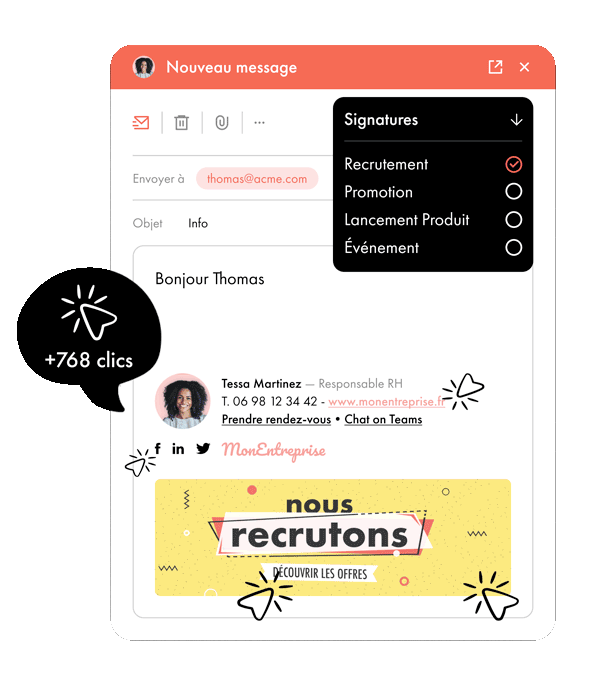
Votre entreprise a un nombre d'employés conséquent ? Alors, des solutions d'uniformisation et d'insertion automatique de la signature pourraient éliminer la plupart des maux de tête inhérents à la création et à la gestion des signatures mail.
Avec l'outil Letsignit (c'est nous !), vous pouvez automatiser la création et le déploiement des signatures mail de vos employés. Une fois notre solution installée, le tout peut être géré à partir d'une seule et même interface, et cela en quelques clics ! C'est (presque) de la magie !
Yes, with the 'Campaigns' offer, it is possible to track the number of clicks on the email signatures of all your employees in the 'Statistics' area of the platform.
You can then access a detailed or global view of the number of clicks on the email signatures of each employee. You can use the search option to target a specific signature or a given period. Finally, you have the possibility to export all statistics to an Excel document.
If you launch campaigns with banners inserted in your email signatures, you can also access their performance via this same space.
With Letsignit, you can easily add social network icons in your collaborators' email signatures and link to your company pages. Also, our "attributes" feature allows you to manage personalized URLs for each of your collaborators such as their individual LinkedIn profile.
And that's not all: you can add links to an appointment-setting application, allow your customers to leave reviews easily, and integrate our 'Chat on Teams' widget to let anyone start a discussion via Microsoft Teams chat.
It’s up to you! As an administrator of the Letsignit platform, you choose whether or not to grant modification rights to your employees. These permissions are managed on an attribute-by-attribute basis, which means that you can decide to allow the employee to change their phone number, but not the address of your premises, for example.
This feature applies to all attributes in your directory, including custom attributes created on Letsignit. When your employees change one or more attributes, your directory is obviously not affected.
It often happens that employees make their email signature their own: custom format, bad fonts, colors inconsistent with the brand standards... all of this has an impact on your brand!
A consistent visual identity is considered authentic and outperforms a perceived weak one by 20%. And, your customers are 2.4 times more likely to buy your products.
With Letsignit, take back control over your brand identity by standardizing all your email signatures. Our tool has many features that allow you to customize your signatures by department, by audience or by subsidiary. Not to mention the possibility of carrying out campaigns within your email signatures thanks to our Campaign offer.
What is the user experience like for our employees?
In both cases:
In short, they have autonomy in their email signature, but you keep control on the field, signatures, and banners they can edit or use.
With our "multi-signature" feature, your employees can benefit from multiple email signatures. No technical manipulation is required. Thanks to our Add-in for Outlook or the desktop app, they can change their email signatures as they wish with just a few clicks.
Regarding the creation of email signatures, you can make several variations such as:
Everything has been thought of to go further in the personalization process based on the recipient of your emails.
If sending emails has an impact, non-optimized email signatures also have an impact. An unsuitable format or an image that is too heavy considerably increases the size of your signatures... and therefore, your emails.
As a responsible economic actor, we contribute to reducing our CO2 emissions and those of our customers in several ways:
As we are increasingly involved in sustainability initiatives, our priority in 2023 is to develop even more green IT functionality.
If sending emails has an impact, non-optimized email signatures also have an impact. An unsuitable format or an image that is too heavy considerably increases the size of your signatures... and therefore, your emails.
As a responsible economic actor, we contribute to reducing our CO2 emissions and those of our customers in several ways:
As we are increasingly involved in sustainability initiatives, our priority in 2023 is to develop even more green IT functionality.